HƯỚNG DẪN TẠO FRAME FACEBOOK VỚI TWIBBONIZE
1. Frame facebook là gì?
Frame Facebook hay khung ảnh đại điện Facebook là một tính năng cho phép ghép khung trang trí cho ảnh đại diện cá nhân của bạn. Nhằm hưởng ứng một sự kiện nào đó hoặc đơn giản chỉ là thể hiện sự yêu thích với một đội bóng, một câu lạc bộ,…
Tính năng này còn cho phép bạn tự thiết kế khung cho riêng mình để quảng bá thương hiệu của bạn.
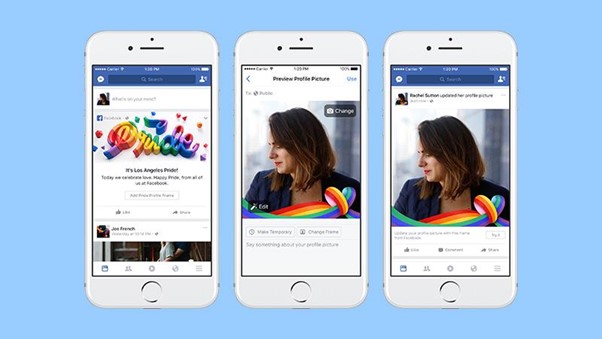
2. Tại sao phải tạo frame facebook
Đây là một tính năng cho phép người dùng trên nền tảng này trang trí khung hình bên ngoài ảnh đại diện của cá nhân nhằm hưởng ứng sự kiện lớn, một tổ chức nào đó hay thậm chí là cho thấy tinh thần ủng hộ một đội thể thao mà mình ưa thích. Hơn thế nữa, các bạn còn có thể tự tạo cho mình riêng một khung hình để xây dựng thương hiệu cá nhân.
Một khung ảnh đại diện được bất cứ ai sáng tạo ra cũng sẽ có thể được dùng cho nhiều người. Từ đó, các tài khoản sẽ cùng nhau để một frame avatar giống nhau để tạo ra một chiến dịch truyền thông hùng mạnh và lan tỏa.
3. Cách tạo frame facebook
Để tạo một khung ảnh đại diện Facebook vô cùng đơn giản, bạn chỉ cần thực hiện theo 6 bước sau đây.
Bước 1: Nhấn vào TẠI ĐÂY để truy cập Frame Studio > Nhấp vào Tạo khung.
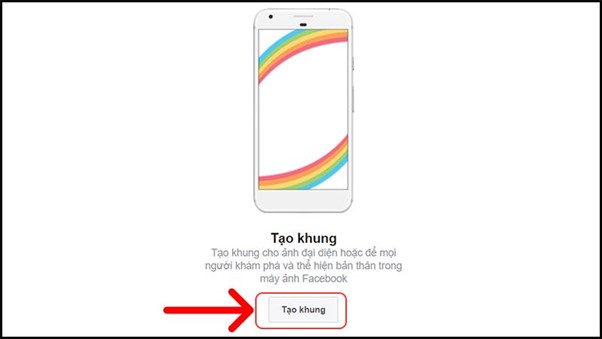
Bước 2: Nhấp vào nút Bắt đầu.
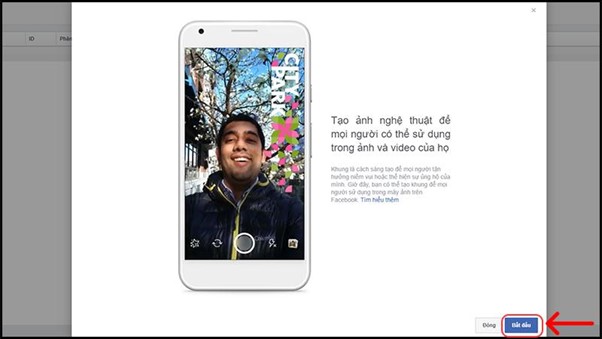
Bước 3: Tại giao diện tạo khung > Bạn nhấn vào mục “tải ảnh lên” để chọn hình ảnh trang trí cho khung của bạn > Nhấn Open.
Lưu ý: Chỉ chọn tệp đuôi PNG có nền trong suốt, ngoài ra có thể tải lên nhiều tệp cùng lúc.

Tại giao diện tạo khung > Bạn nhấn vào mục “tải ảnh lên” để chọn hình ảnh trang trí cho khung của bạn > Nhấn Open
Bước 4: Ảnh sau khi được tải lên sẽ hiện ra trên nền ảnh đại diện. Bạn có thể di chuyển và phóng to/ thu nhỏ theo ý muốn bằng cách nhấp kéo các góc của ảnh.Sau khi căn chỉnh xong, bạn bấm Tiếp để tới bước tiếp theo.
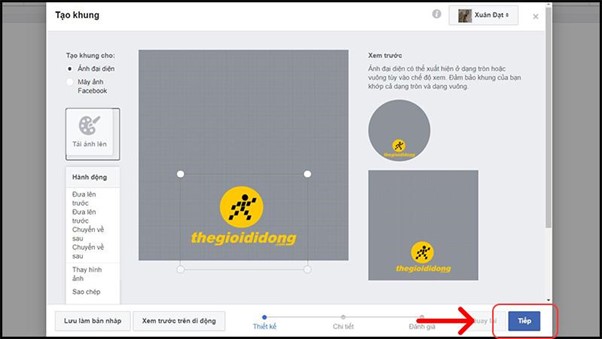
Bước 5: Điền các thông tin được yêu cầu như hình.
– Tên: Tên của khung hình.
– Vị trí: Vị trí (quốc gia) bạn muốn người khác thấy hiệu ứng này.
– Lịch trình: Cho phép người dùng sử dụng ngay sau khi hiệu ứng được duyệt hoặc chỉ được sử dụng trong những ngày cố định.
– Từ khoá: Từ khoá để cho người dùng dễ dàng tìm kiếm.
Sau khi điền bạn nhấn Tiếp để lưu lại các thông tin.

Bước 6: Bạn có thể xem trước ảnh đại diện của mình khi áp dụng khung vừa tạo. Sau đó nhấn vào nút Đăng > Chọn OK để Facebook bắt đầu kiểm duyệt khung của bạn, quá trình này mất từ 1 đến 2 ngày hoặc nhanh hơn.
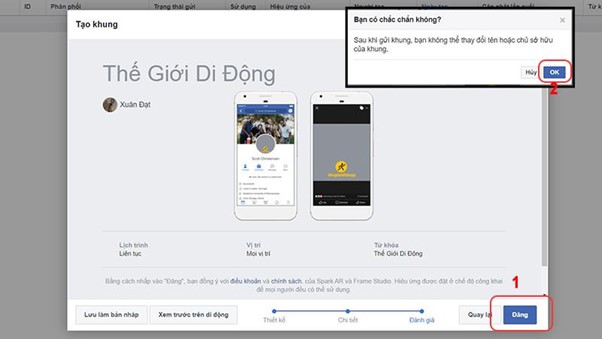
Bước 7: Sau khi đăng hiệu ứng thành công > Chọn Xong để hoàn thành.

Lưu ý
Kể từ đầu tháng 9 năm 2021 người dùng không thể tạo Frame trực tiếp trên Facebook. Tính năng đã bị hạn chế và hiện mình không có thông tin gì về tính năng này còn cho người dùng sử dụng trong tương lai hay không.
Tuy nhiên bạn có tạo riêng cho mình Frame Facebook bằng các công cụ chỉnh sửa ảnh như: Photoshop, Canva,…
Hướng dẫn tạo Twibbonize
Hướng dẫn thêm khung ( Frame) vào ảnh
Frame (khung hình) là tính năng được Facebook thử nghiệm vào cuối năm 2016 và được rất nhiều người dùng Facebook yêu thích. Tính năng này cho phép người dùng tạo ra khung hình trang trí cho avatar cá nhân. Qua đó bày tỏ sự hưởng ứng đối với sự kiện hoặc một tổ chức nào đó.
Frame Facebook giúp quảng bá sự kiện sắp tới. Giúp nâng cao tinh thần gắn kết trong một cộng đồng. Hay đơn giản để làm mới mẻ trang cá nhân của chính mình. Vì 1 số lý do, hiện tại Facebook đã hạn chế chức năng Frame Facebook từ năm 2021 đến nay và chưa cấp phép mở lại.
Để giải quyết vấn đề này, tính năng Frame tại trang https://www.twibbonize.com/oatmeal đã được sinh ra để phục vụ toàn thể nhân viên các khối tại Richy có thể tạo nên avatar cùng frame sự kiện của công ty và cùng nhau quảng bá sự kiện sắp tới của công ty bằng điện thoại , laptop đều có thể dùng được.
Tham khảo hướng dẫn với 3 bước đơn giản:
B1: Click vào link : https://www.twibbonize.com/oatmeal
Màn hình sẽ chuyển sang giao diện

B2: Bấm ” Choose a Photo” hoặc ” Chọn một hình ảnh” và tích chọn vào ảnh cần chèn khung – frame ( áp dụng trên cả máy tính & điện thoại)

Trong thư viện hình ảnh, bấm chọn ảnh cần chèn khung rồi bấm vào Open / Done.Hình ảnh sau khi chèn vào khung. Tiếp tục bấm vào kế tiếp để thêm khung

Sau khi bấm ” Kế tiếp ” hoặc ” Next” đợi vài giây để hệ thống xử lý hình ảnh
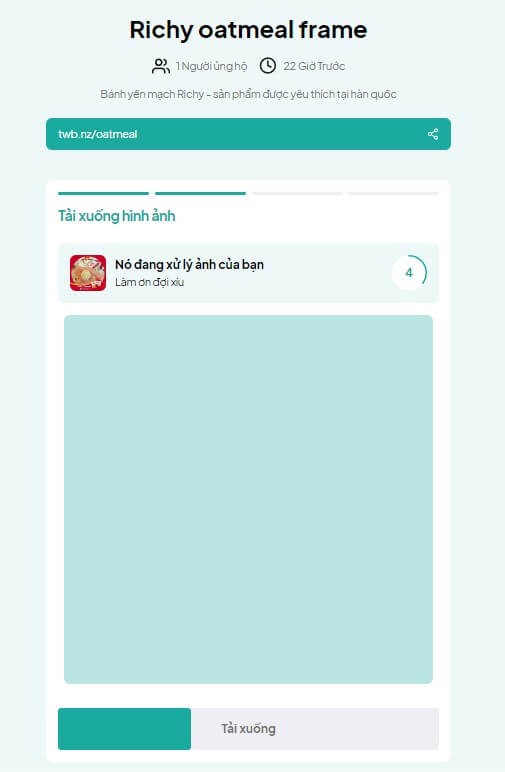
Bấm nút ” Tải Xuống ” hoặc Download để lưu ảnh sau khi đã thêm khung
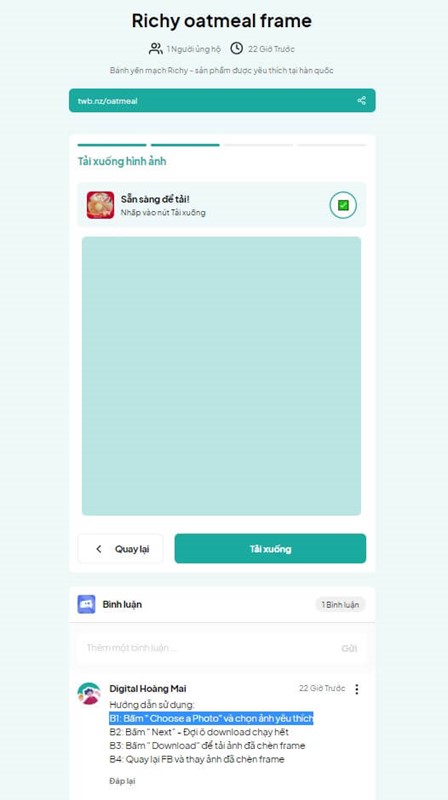
B3: Cập nhật ảnh thay Avatar Facebook:
1. Bấm vào phần ảnh đại diện, rồi nhấn vào Thay đổi ảnh đại diện.
2. Chọn ảnh đã thêm khung để thay đổi hình đại diện.

Tạo Khung Avatar Facebook là gì?
Tạo Khung Avatar Facebook là tính năng cho phép người dùng tạo ra khung hình trang trí cho avatar cá nhân hoặc Fanpage qua đó bày tỏ sự hưởng ứng đối với sự kiện hoặc một tổ chức nào đó.
Bạn có thể bắt gặp Frame khi có ai đó là fan của ca sĩ hay của câu lạc bộ bóng đá nào đó. Một frame được tạo ra có thể được sử dụng bởi nhiều người, tạo nên một chiến dịch truyền thông đồng bộ.
Nguồn tham Khảo mẫu tạo khung Avatar Facebook đẹp ở đâu?
Bạn có thể tìm thấy nó ở Facebook cá nhân của mình Click vào Avatar => Thêm Khung
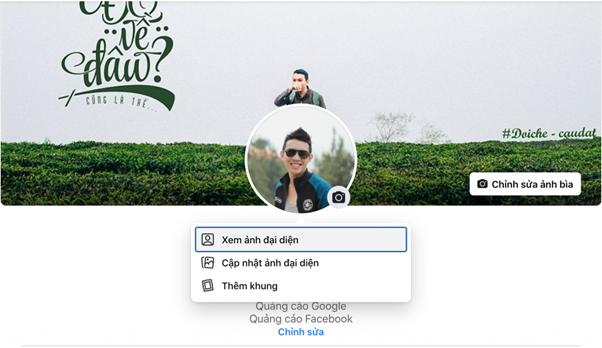
Nguồn Tham Khảo Frame Avatar Facebook
Tìm kiếm theo chủ đề loại khung mà bạn quan tâm nhé.
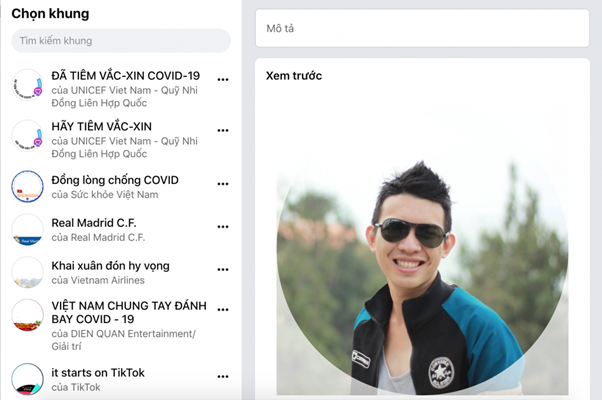
Kích thước frame avatar Facebook:
Bạn thiết kế theo khổ hình vuông 1×1 định dạng File PNG
5 Bước để tạo khung Avatar Facebook:
Bước 1: Để bắt đầu, hãy mở đường link Frame Studio của Facebook tại đây.
Trong giao diện quản lý của Frame Studio, bạn chọn “Tạo khung” (Create Frame).
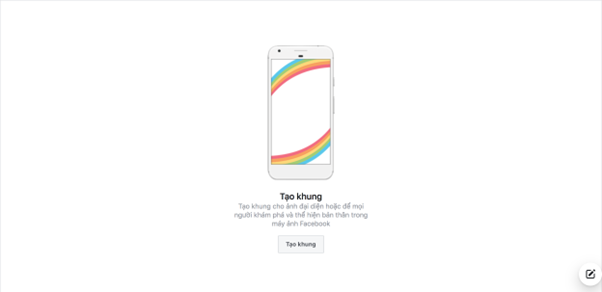
Bước 2: Tại giao diện tạo khung hiện ra như hình, bạn nhấn vào mục “Tải ảnh lên” (Upload Art) và chọn những hình ảnh trang trí hoặc hiệu ứng cho khung.
Lưu ý: Bạn nên chọn những hình ảnh với định dạng PNG với nền trong suốt và có thể tải lên nhiều file PNG cùng một lúc.

Bước 3: Hình ảnh được tải lên sẽ hiện ra trên nền avatar. Bạn có thể di chuyển chúng tới vị trí mong muốn hoặc phóng to thu nhỏ tùy thích bằng cách nhấp kéo các góc của hình ảnh.
Ở đây do chưa mình lấy hình Avatar của mình để làm ví dụ luôn.
Lưu ý: Kiểm tra khung đã thiết kế đúng chuẩn (nội dung bạn cần truyền tải đến người tiêu dùng ở phần xem trước tròn nhé)
Bạn có thể xem trước hình ảnh hiển thị khi di chuột vào icon dạng tròn và vuông bên phải giao diện. Sau khi hoàn tất căn chỉnh, bạn nhấn Tiếp (Next) để sang bước tiếp theo.
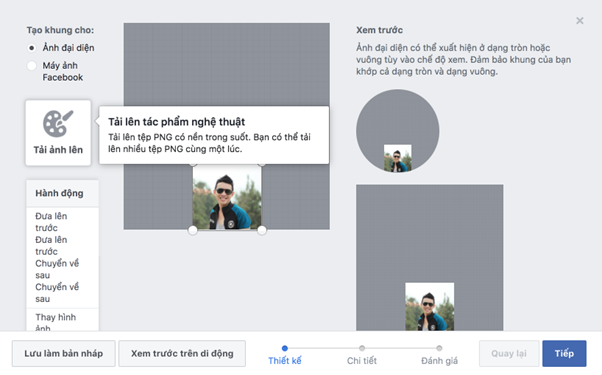
Bước 4: Điền các thông tin chi tiết bao gồm:
- Tên của khung (Name)
- Vị trí
- Lịch trình sử dụng hiệu ứng (Schedule)\
- Từ khoá.
Khi Xong bạn nhấn Tiếp (Next) để lưu lại các thông tin đã nhập.
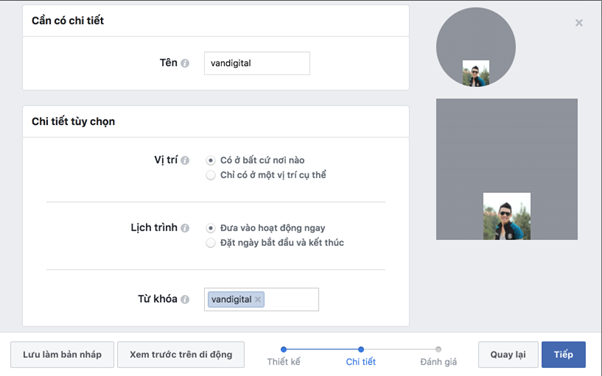
Bước 5: Xem trước trên di động (Preview) giao diện Avatar của mình khi áp dụng Frame vừa tạo. Bạn có thể “Lưu dưới dạng bản nháp” hoặc ấn Đăng (Publish) để Facebook bắt đầu kiểm duyệt.

Nếu Frame của bạn thỏa mãn chính sách của Facebook thì sẽ được cấp phép sử dụng, bạn và mọi người bắt đầu có thể tìm kiếm Frame để dùng (khi thay Avatar).
Thế là Xong
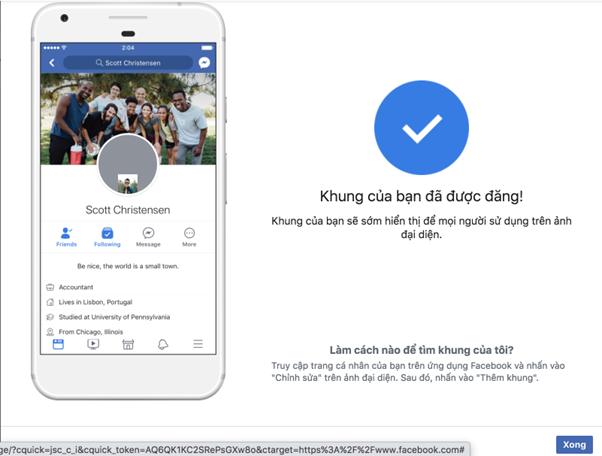
Trên đây là hướng dẫn chi tiết để bạn có thể bắt đầu tạo ngay Frame avatar Facebook cho sự kiện CLB/ công ty của mình.
Tuy nhiên mới chỉ là các thao tác tạo, còn để có một Frame đẹp đẽ được nhiều người hưởng ứng, thì bạn cần phải sản xuất ra các hình định dạng PNG bắt mắt và có tư duy sắp xếp một cách hợp lý.
Giải Pháp Thay Thế Tạo Khung Avatar Facebook bị lỗi
Hiện tại do ảnh hưởng từ Covid 19 không thể tạo Frame Facebook trực tiếp được nữa bạn có thể sử dụng https://www.twibbonize.com/ để tạo Frame cho người dùng.
Cách sử dụng Twibbonize trong 4 bước
Truy cập website: https://www.twibbonize.com/
Bước 1: Đăng ký tài khoản https://www.twibbonize.com/signup
Có 3 hình thức đăng ký bằng Google, Facebook hoặc Email tùy các bạn chọn lựa.

Bước 2: Đăng nhập https://www.twibbonize.com/login

Bước 3: Tạo New campaign
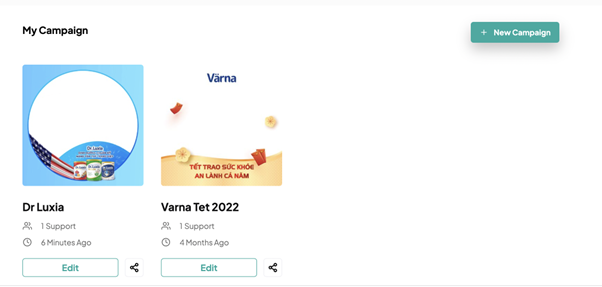
Add Module để thêm Frame.

Bước 4: Lưu và copy đường link để sử dụng:
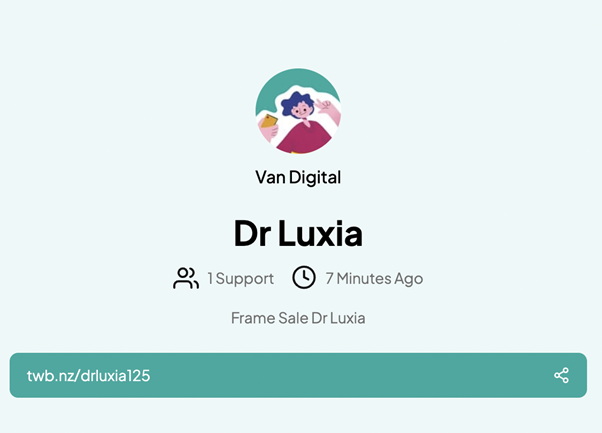
Mong bạn sẽ có 1 chiến dịch thành công và nhớ follow Văn Digital để cập nhật thêm nhiều kiến thức hay về Digital Marketing khác.
- Facebook: https://www.facebook.com/vanvo.digital
- TikTok: https://www.tiktok.com/@vandigital0207
- Group cập nhật thông tin về Digital Marketing miễn phí: Link

